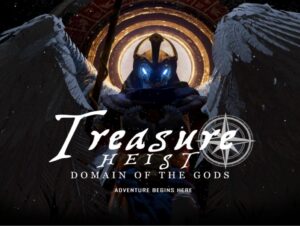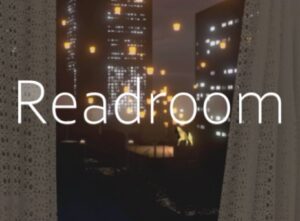今回は、Mac所有者向けの画像加工紹介記事になります。Mac標準のアプリ「プレビュー」を使ってSNS映えする画像に加工していきたいと思います。
- SNS映えする画像の加工方法が知りたい
- できるならMacでカンタンに加工したい
- センスが無い素人でも一瞬で加工したい
スマホのカメラでも色鮮やかな写真に加工したいあなたのその気持ちに答えます!



この記事が参考になる人
- Mac標準のアプリで画像を編集・加工したい人
- 素人でも色鮮やかな画像に加工したい人
- プレビューを使って写真の編集をしたい人
スマホアプリでもできるんだけど、どうせならMacを使って画像を編集・加工したいっていう人は是非参考してみてくださいね♪
目次だよ
画像加工にMacのプレビューが超優秀な件!
プレビューとは
プレビューは、Macに標準で入っている画像表示アプリです。
プレビューでできること
- 画像や写真の表示
- 画像ファイルへのテキスト入力
- 画像のリサイズ
- 画像の切り抜き
- 画像の加工
画像の表示はもちろん、編集はプレビュー1つあれば問題ない!と言えるくらいなんでもできちゃいます。
もちろん他の画像編集ソフトを使っても、画像のサイズ変更とかはできると思うのですが、プレビューならSNS映えするような色鮮やかな画像に編集できちゃうんです!


ブログやSNS映えする画像の加工方法
それでは早速、ブログやSNSで映える画像の加工方法を紹介していきます!
加工前と加工後の写真を見て!

iPhone6Sで撮影
まずはこちらの写真を見てください。
花壇に置かれた犬の置物なのですが、普通にカメラを向けて撮影しパソコンに読み込ませてブログにアップするとこんな感じで映ります。

iPhone6Sで撮影
次にこちらの写真は、上で紹介した写真をMacのプレビューで加工したものになります。
同じ写真なのに、色鮮やかで輝いて見えませんか?


プレビューで画像を加工する方法
Macでプレビューを開くには、Macに取り込んだ写真をクリックしてみてください。

先ほどの犬の画像で紹介していくとこんな感じで、プレビューによって画像が開かれると思います。
画像が開かれたら上の赤枠部分のエンピツのようなマークをクリックします。

エンピツさんのマークがクリックできたら、ツールバーが表示されて画像を編集できるようになります。
今度は、赤枠部分の「カラーを調整」をクリックします。

すると上の画像のような画面が開かれるので、赤矢印部分を左右に移動することで画像の色合いを調節することができます。

色合いを調節するともっと色鮮やかになる!

色合い調整では、下にあるある「露出」や「コントラスト」、「色合い」「彩度」なんかも調整するともっともっと濃い色の画像に編集できます。

色合いを調整するとこんな感じの画像にもなります。
周りの葉っぱの緑が、さらに色鮮やかに見えるといいのですが・・。


Macのプレビューを使ってSNS映えする画像に加工しよう!
今回は、SNS映えする画像に編集する方法をMacのプレビューを使って紹介させていただきました!
スマホで撮影した写真をそのままSNSにアップロードするのもいいのですが、今回紹介した方法を使って画像の色合いを調整した方がSNS映えする画像に仕上げることができます。
ブログの記事で商品の紹介をしたい時なんかは、この方法を使うとスマホでもすっごくキレイな写真にすることができます。
ちょっとした工夫で写真は加工できるので、SNS映えするような写真に加工したいと考えている人は是非やってみてくださいね♪


fa-check-square-oその他よく読まれている関連記事はこちらもどうぞ!
fa-hand-o-right【圧縮無し】iPhoneで撮影した動画を高画質のままMacに転送する方法!
fa-hand-o-rightMacの画面を音声付きで録画したい!標準ソフトで録画するには??
fa-hand-o-rightMacで画像にモザイクをかけるならToyViewerを使おう!
今回は、数あるサイトの中から当ブログを読んでいただきありがとうございます。
このブログでは他にもApple製品に関する記事を書いていますので、興味があったら覗いていってみてくださいね(`・ω・´)
このブログの最新記事はこちらからチェックできますので、興味があれば合わせて覗いて行ってみてくださいね^^














![VRChatワールド紹介 まろの港町 -Port town-[Night] サムネイル](https://neet-blog-happily.com/wp-content/uploads/2025/07/VRChatワールド紹介-まろの港町-Port-town-[Night]-サムネイル-150x150.jpg)



















![VRChatワールド紹介 まろの港町 -Port town-[Night] サムネイル](https://neet-blog-happily.com/wp-content/uploads/2025/07/VRChatワールド紹介-まろの港町-Port-town-[Night]-サムネイル-300x223.jpg)